Problem strujanja AMD veze: Kako popraviti?
Vodič Za Rješavanje Problema / / August 05, 2021
AMD Link korisna je aplikacija koja je osmišljena kako bi korisnicima omogućila praćenje performansi performansi računala i sustava, uključujući informacije o sustavu, mrežni prijenos i dijeljenje videozapisa o igranju s računala. Prilično učinkovito koristi AMD-ove društvene ili igraće feedove na pametnim telefonima ili tabletima. Ukratko, to je jedna od prekrivajućih aplikacija ili alata za Windows PC / Laptop koja radi slično Discordu ili Game Baru ili Steam prekrivanju. No, nedavno se korisnici suočavaju s AMD Link Streaming problemom. Provjerite korake kako riješiti ovaj problem.
Ako ne znate, kako postaviti AMD Link, prvo instalirajte AMD Link na svoj pametni telefon ili tablet. Zatim nadogradite na Radeon Software 2019 ili noviji. Dalje, kartica AMD Link bit će vidljiva na dnu izbornika AMD Radeon Settings. Napokon, omogućite AMD Link Serveru da poveže vaš uređaj s postavkama Radeon. Prema korisnikovim riječima, kad god pokuša prijeći s računala na telefon ili TV, zaslon postaje sav zeleni.
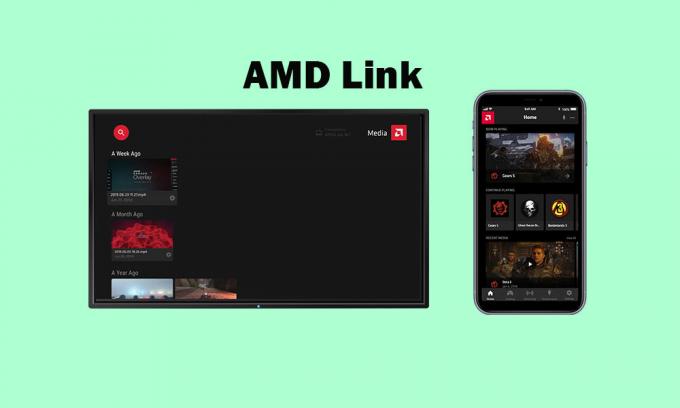
Uz to, igra se zaustavlja nakon nekoliko sekundi nakon pokretanja bez ikakve poruke o pogrešci. Najuočljiviji dio je da zaslon ostaje uvijek zeleni i kaže da je veza od 0.0Mbps. Prije je Nvidia GameStream funkcionirao prilično glatko bez problema. Dakle, ako ste suočeni s ovim problemom, pogledajte vodič za rješavanje problema ispod.
Sadržaj
-
1 Koraci za rješavanje problema s streamingom AMD veze
- 1.1 1. Onemogući VPN uslugu
- 1.2 2. Provjerite brzinu Interneta
- 1.3 3. Resetirajte svoj Wi-Fi usmjerivač
- 1.4 4. Onemogući prekrivanje parom
- 1.5 5. Onemogućite Nvidia Overlay (GeForce Experience)
- 1.6 6. Onemogućite Discord Overlay
- 1.7 7. Onemogući AMD prekrivanje
- 1.8 8. Onemogući Game Bar na sustavu Windows
Koraci za rješavanje problema s streamingom AMD veze
Prije svega, onemogućite sve ostale slojne aplikacije na Windows PC-u / prijenosnom računalu, a zatim provjerite je li određeni problem riješen ili ne. Ako u slučaju da spomenuti korak ne uspije za vas, možete pokušati ponovo instalirati softver i grafičke upravljačke programe AMD Radeon na računalo. Nakon što završite, možete slijediti dolje navedene metode kako biste riješili problem.
1. Onemogući VPN uslugu
U slučaju da na računalu upotrebljavate bilo koji VPN ili proxy poslužitelj, pobrinite se da onemogućavanje VPN usluge može u potpunosti riješiti problem AMD Link Streaminga. Koju god aplikaciju ili alat upotrebljavate, jednostavno otvorite alat i isključite VPN uslugu ili je odspojite.
Uz to, također možete u potpunosti deinstalirati aplikaciju ili alat VPN na računalu kako biste riješili problem strujanja veze.
2. Provjerite brzinu Interneta
Provjera brzine interneta jedan je od najlakših zadataka. Samo idite na web preglednik i potražite brzo.com ili speedtest.net i provjerite brzinu interneta (preuzimanje / prijenos) u roku od nekoliko sekundi. Ako mislite da rezultat brzine nije točan ili nije zadovoljavajući, možete ponovno testirati brzinu i rezultat će biti prosječna ideja koji je uvjet. Imajte na umu da zauzeti zakazivanje ili teški zadaci u pozadini također mogu smanjiti rezultat brzine. Međutim, to je sasvim prirodno.
3. Resetirajte svoj Wi-Fi usmjerivač
Svaki Wi-Fi usmjerivač ima namjenski gumb za resetiranje ili rupu za resetiranje Wi-Fi usmjerivača. Provjerite je li usmjerivač uključen. Pomoću kemijske olovke ili spajalice možete pritisnuti i držati gumb za poništavanje oko 15-30 sekundi. Kad završi, usmjerivač će se automatski uključiti.
Možete i izvršiti metodu ciklusa napajanja za resetiranje usmjerivača koji će očistiti predmemoriju i kvarove. Samo isključite usmjerivač> Pričekajte oko 20-30 sekundi> Uključite ga.
4. Onemogući prekrivanje parom
- Otvoren Na pari na vašem sustavu Windows.
- Krenite prema Postavke > Kliknite na U igri opcija.
- Kliknite potvrdni okvir da biste onemogućili “Omogućite Steam Overlay dok ste u igri“.
- Nakon uklanjanja potvrdnog okvira, kliknite na u redu.
5. Onemogućite Nvidia Overlay (GeForce Experience)
Kao što je gore spomenuto, sve mogućnosti prekrivanja nude obilje korisnih značajki, ali ove značajke uvijek raditi u pozadini koja troši puno memorije i može se dogoditi pokretanje rušenja, razvojne pogreške i više. Dakle, ako ne koristite ove značajke, onda biste trebali onemogućite Nvidia GeForce Experience Overlay.
6. Onemogućite Discord Overlay
Discord Overlay pomaže hardcore igračima da koriste Discord Voice & Text opcije za komunikaciju s drugim igračima tijekom igranja. Također vam omogućuje pokretanje određenih značajki poput Discord chata, odgovaranja na Discord pozive, pridruživanje grupama, prilagođavanje sučelja za igre itd. Međutim, Discord Overlay može postati više ometajući, posebno u mrežnim igrama ili igrama battle royale, a također može uzrokovati padove, zaglavljivanje u učitavanju, razvojne pogreške itd. Dakle, možete onemogućiti Discord Overlay ako ga ne koristite.
7. Onemogući AMD prekrivanje
- Samo kliknite desnom tipkom miša na radnoj površini. [Možete čak i izravno pritisnuti tipke Alt + R]
- Odaberi Postavke AMD Radeona.
- Klikni na Postavke opcija.
- Isključite Prekrivanje u igri prebacivati.
- To je to. Sada jednostavno pokrenite računalo i pokrenite AMD Link Streaming prekrivač kako biste provjerili postoji li problem.
8. Onemogući Game Bar na sustavu Windows
Microsoftova traka za igre Xbox značajka je koja pomaže profesionalnim ili hardcore igrama da snimaju snimke igara, emitiranja i snimke zaslona i još mnogo toga. Baš kao i drugi prekrivajući programi, Game Bar također može uzrokovati probleme s AMD Link Streaming izdanjem i više. Dakle, pogledajmo korake u nastavku kako bismo ga onemogućili.
- Klikni na Početak ikona izbornika.
- Zatim kliknite na Postavke izbornik (ikona zupčanika).
- Odaberi Igre > Isključite Snimajte isječke igara, snimke zaslona i emitiranje pomoću trake za igre prebacivati.
- Sada kliknite na Hvatanja kategorija iz lijevog okna.
- Provjerite je li Snimanje u pozadini opcija je isključena.
- Pokušajte sada pokrenuti prekrivač AMD Link kako biste provjerili je li problem riješen ili nije.
To je to, momci. Nadamo se da vam je ovaj vodič bio koristan. Ako imate pitanja, možete komentirati u nastavku.
Izvor: Reddit
Subodh voli pisati sadržaj bez obzira na to je li povezan s tehnologijom ili neki drugi. Nakon što je godinu dana pisao na tehnološkom blogu, postaje strastven u tome. Obožava igrati igrice i slušati glazbu. Osim blogova, ovisan je o igračkim računalima i curenju pametnih telefona.

![Kako instalirati ugrađeni firmver na Lenovo K350T [Natrag na Stock ROM]](/f/b40d0a5c0c9b8eb26f3c3bc2d69d6322.jpg?width=288&height=384)

